“变换”工具栏可以对图形进行镜像、对称、平移、旋转、缩放和偏移操作,如图2-84所示。
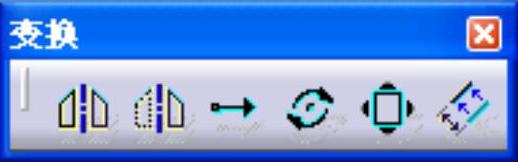
图2-84 “变换”工具栏
1.镜像
镜像工具可以在草图平面上,基于某一特征元素(点或直线),复制出与原图形对称的图形。其使用非常方法简单,单击“变换”工具栏中的 按钮,先选择要镜像的元素,再选择镜像轴线,完成镜像操作,如图2-85所示。
按钮,先选择要镜像的元素,再选择镜像轴线,完成镜像操作,如图2-85所示。
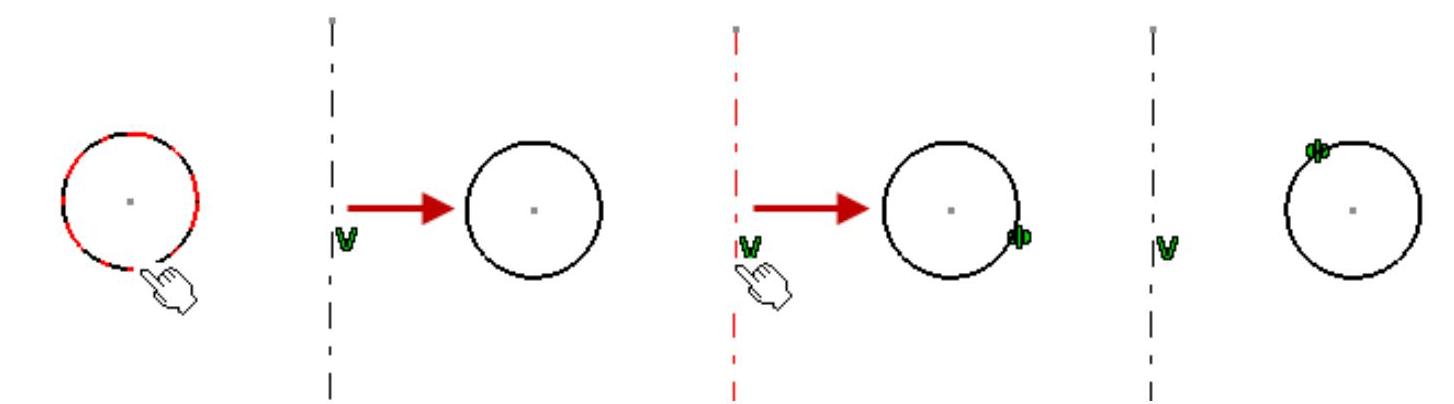
图2-85 镜像操作
2.对称
对称工具与镜像比较相似,不同的是,镜像后原图形保留,而对称则删除原图形,只保留对称后的图形。其使用方法与“镜像”工具相同,如图2-86所示。
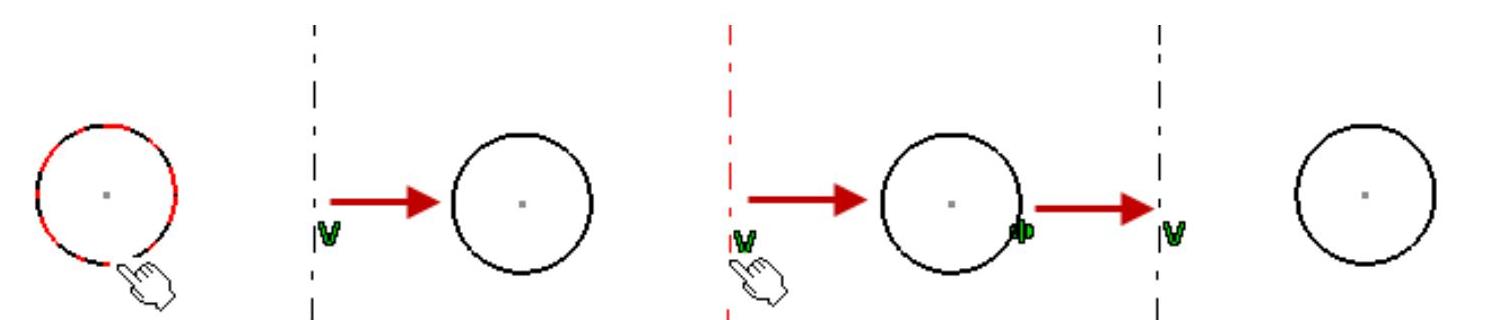
图2-86 对称操作
3.平移
平移工具可以在草图平面上通过移动操作移动或复制几何图形,其操作步骤如下。
1)单击“变换”工具栏中的 按钮,弹出“平移定义”对话框,如图2-87所示。
按钮,弹出“平移定义”对话框,如图2-87所示。
2)如果需要复制几何图形,则保持“复制模式”复选框处于被选中状态。选中“保持内部约束”复选框则会在平移过程中保留应用于选定元素的内部约束,选中“保持外部约束”复选框则会在平移过程中保留选定元素和外部元素之间存在的任何外部约束。设置各选项完毕后,选择要平移的元素,然后单击以指示平移向量的起点,可以使用鼠标在几何区域中定义平移长度,或在“平移定义”对话框中输入精确长度值。最后,单击以指示平移向量的终点,如图2-88所示。
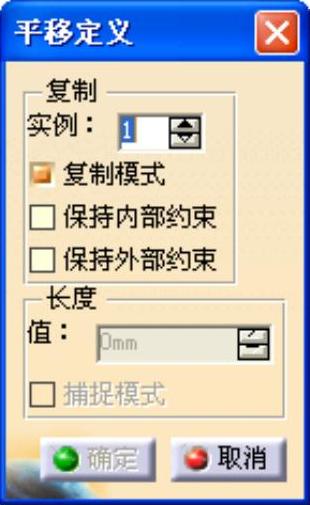
图2-87 “平移定义”对话框

图2-88 平移操作
4.旋转
旋转工具可以在草图平面上通过旋转操作移动或复制几何图形,其操作步骤如下。
1)单击“变换”工具栏中的 按钮,弹出“旋转定义”对话框,如图2-89所示。
按钮,弹出“旋转定义”对话框,如图2-89所示。
2)取消选择“复制模式”复选框,其他接受系统默认设置。选择要进行旋转操作的图形,然后单击或选择旋转中心,选择或单击一点,以定义旋转角度的参考线。最后,在对话框中输入旋转的角度值,完成旋转操作,如图2-90所示。
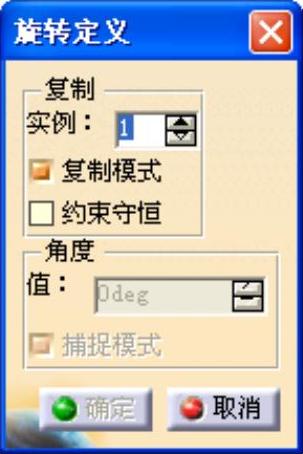
图2-89 “旋转”定义(www.daowen.com)
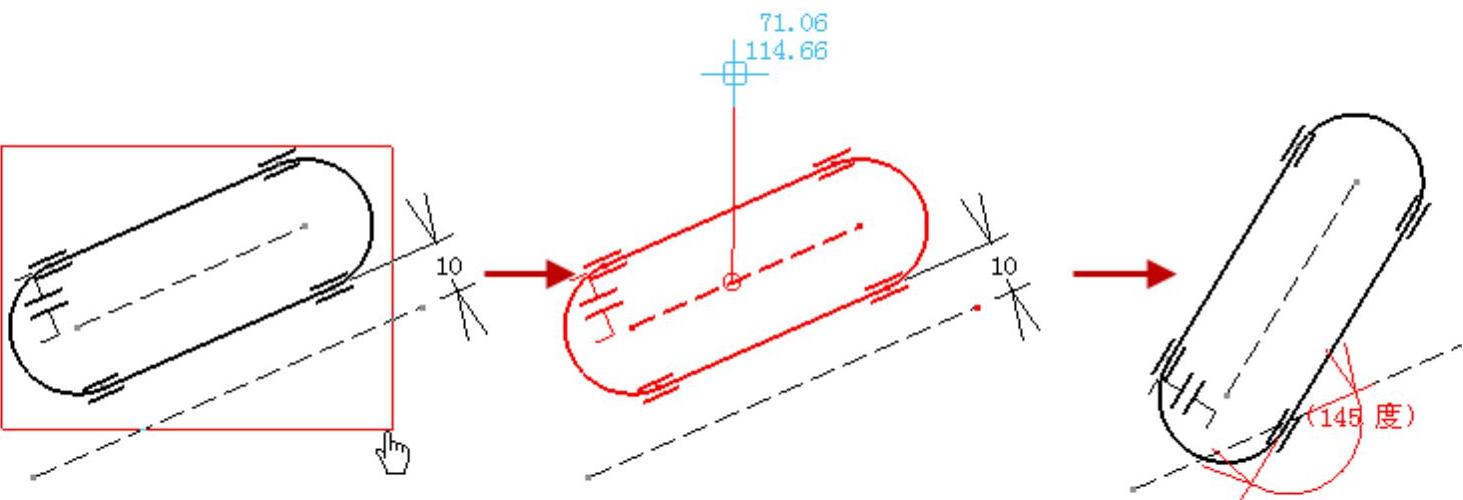
图2-90 旋转操作
5.缩放
缩放功能可以在草图平面上缩放整个轮廓大小,即将轮廓的大小调整为指定的尺寸,其操作步骤如下。
1)单击“变换”工具栏中的 按钮,弹出“缩放定义”对话框,如图2-91所示。
按钮,弹出“缩放定义”对话框,如图2-91所示。
2)接受系统默认设置,选择需要缩放的图形,在几何图形上指示缩放中心,也可以在“草图工具”工具栏中输入中心点的坐标,然后在对话框中输入缩放比例值,完成缩放操作,如图2-92所示。
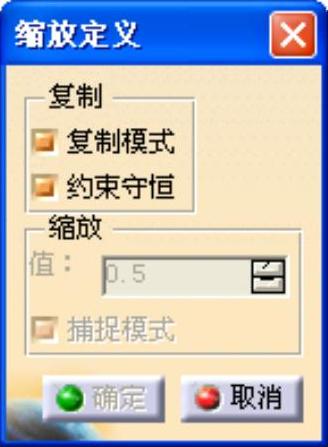
图2-91 “缩放定义”对话框
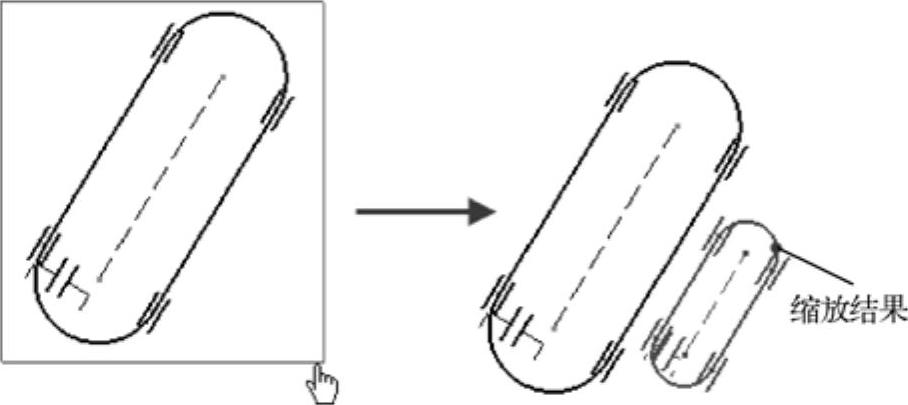
图2-92 缩放操作
6.偏移
偏移工具可以通过偏移操作对边线、面(将偏移该面的所有边界)或几何特征进行复制,其操作方法如下。
1)单击“变换”工具栏中的 按钮,在“草图工具”工具栏中显示偏移的方式选项,如图2-93所示。
按钮,在“草图工具”工具栏中显示偏移的方式选项,如图2-93所示。
2)按照系统默认设置,选择需要偏移的元素,则在“草图工具”工具栏中显示要偏移的数量及新位置的坐标值。根据需要依次输入偏移数量及新位置的坐标值,或输入偏移的距离,如图2-94所示。
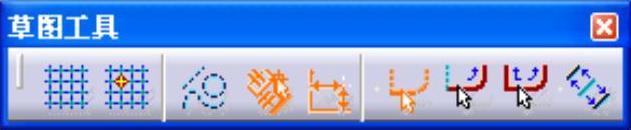
图2-93 “草图工具”工具栏
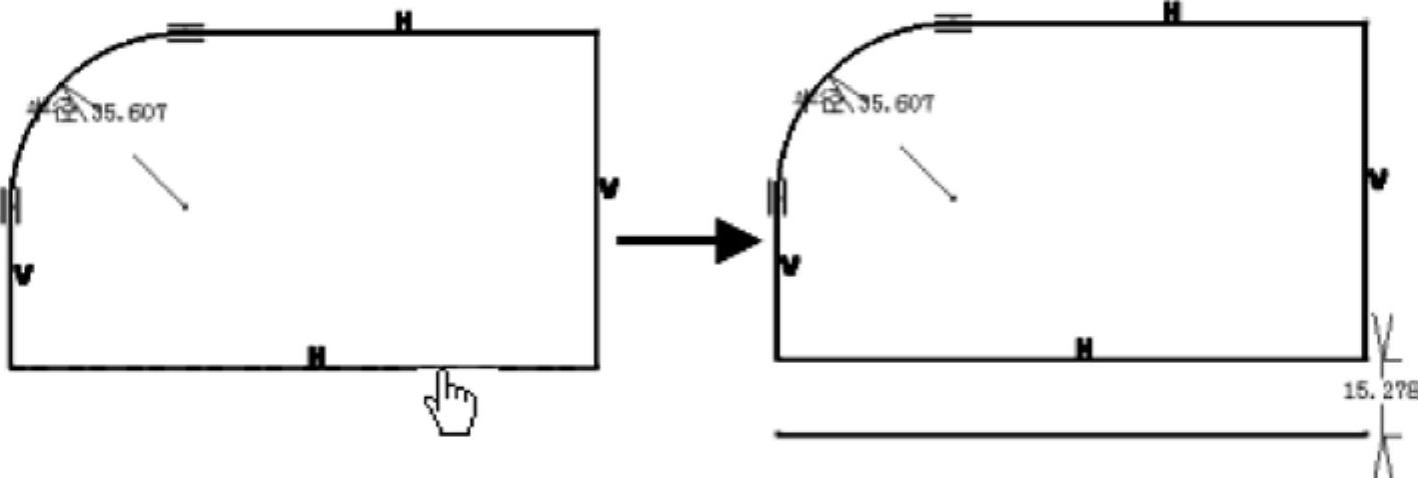
图2-94 偏移操作
3)系统提供了三种偏移方式,分别为:无拓展、相切拓展和点拓展,如图2-95所示。默认选择无拓展方式。另外,用户也可以选择 按钮,进行双向偏移,如图2-96所示。
按钮,进行双向偏移,如图2-96所示。
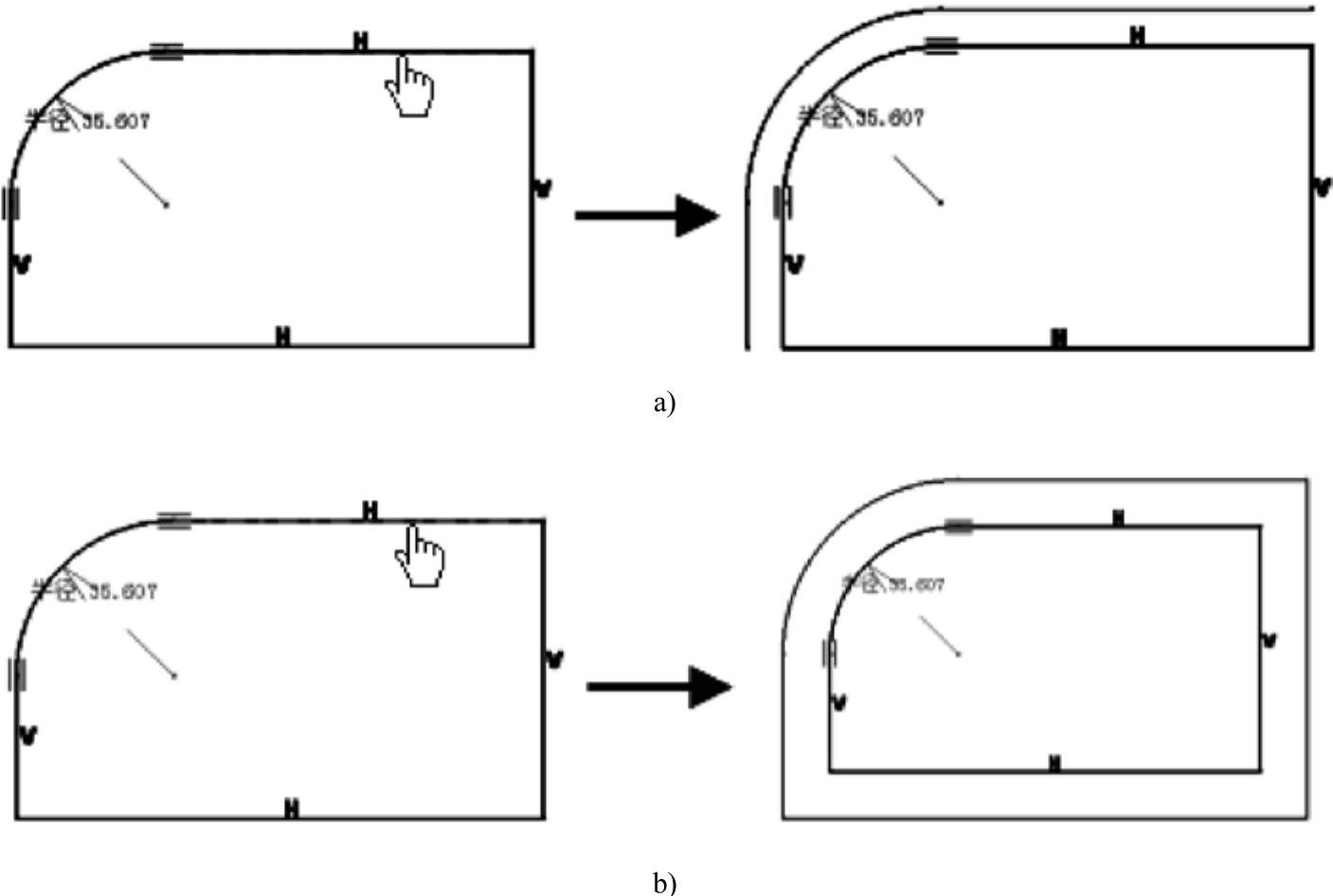
图2-95 不同偏移方式对比
a)相切拓展方式 b)点拓展方式
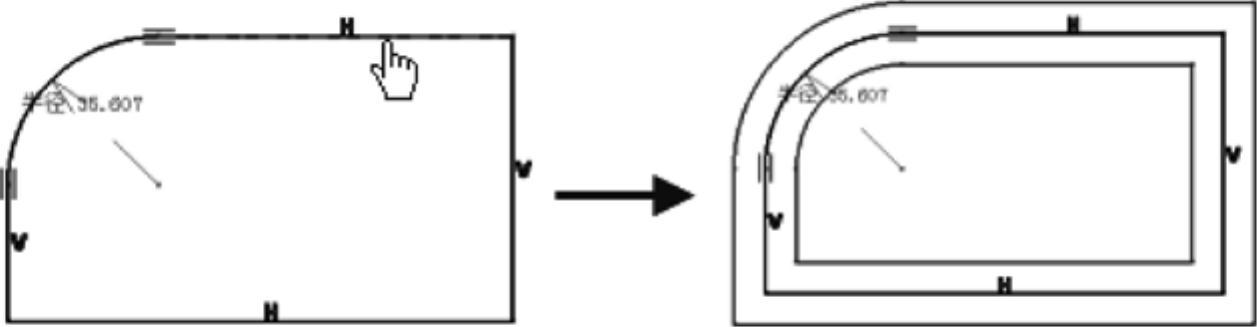
图2-96 双向偏移
免责声明:以上内容源自网络,版权归原作者所有,如有侵犯您的原创版权请告知,我们将尽快删除相关内容。







